"Puffern ... Puffern ... Puffern ..." Es ist verrückt, besonders wenn Sie es getan haben Das Seil abschneiden und umarmte Streaming-Video. Wenn Sie mit Stottern, Hängen oder Videos mit geringer Qualität zu tun haben, können Sie einige Maßnahmen ergreifen, um diese zu verbessern.
Überprüfen Sie die Geschwindigkeit Ihrer Internetverbindung
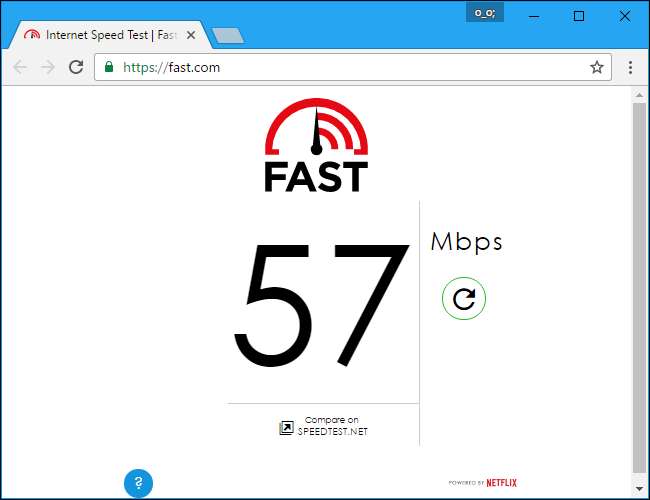
Bevor Sie etwas unternehmen, führen Sie einen Geschwindigkeitstest durch, um die Leistung Ihres Internets zu überprüfen. Einige Verbindungen sind einfach zu langsam, um Videos in hoher Qualität ohne Pufferung abzuspielen.
Wenn du wissen willst wie schnell deine Verbindung ist ist, versuchen Sie zu besuchen Netflixs eigenes Fast.com oder Speedtest.net . Netflix-Website empfiehlt spezifische Internetgeschwindigkeiten für verschiedene Qualitätsstufen. Wenn Sie beispielsweise in HD-Qualität streamen möchten, empfiehlt Netflix eine Geschwindigkeit von mindestens 5 Mbit / s.
Wenn die Tools angeben, dass Ihre Verbindung langsamer ist, ist Ihre Verbindungsgeschwindigkeit möglicherweise zu langsam, um Videos zu streamen. Möglicherweise können Sie Ihren Internetdienstanbieter kontaktieren und Zahlen Sie mehr für eine schnellere Internetverbindung - oder wechseln Sie zu einem anderen Internetdienstanbieter, der einen bereitstellt.
Wenn du kennt Wenn Sie für eine schnellere Verbindung bezahlen, als Sie erhalten, können einige Probleme auftreten. Möglicherweise ist Ihr Wi-Fi-Netzwerk in diesem Raum nicht sehr stark. Versuchen Sie, Ihren Computer mit einem Ethernet-Kabel an den Router anzuschließen, und führen Sie den Test erneut aus. Wenn es bessere Geschwindigkeiten anzeigt, kann Ihr Wi-Fi-Netzwerk schuld sein (siehe unten). Wenn Sie jedoch auch bei Verkabelung schlechte Geschwindigkeiten erhalten, sollten Sie sich an den Kundendienst Ihres Internetproviders wenden und herausfinden, warum Sie nicht die Geschwindigkeiten erhalten, für die Sie bezahlen.
Verbessern Sie Ihr Wi-Fi-Signal

VERBUNDEN: So erhalten Sie ein besseres drahtloses Signal und reduzieren drahtlose Netzwerkstörungen
Wenn Sie nach dem Ausführen der oben genannten Tests feststellen, dass Ihr Wi-Fi-Netzwerk schuld ist, ist es Zeit, sich an die Arbeit zu machen. Es gibt viele verschiedene Möglichkeiten, um Ihre Wi-Fi-Verbindung zu verbessern und Störungen zu reduzieren. Stellen Sie Ihren Router an einem Ort auf, an dem Wände, Metallgegenstände und Geräte das Signal nicht blockieren oder stören. Wenn es sich auf der anderen Seite des Hauses befindet, sollten Sie Ihr Modem und Ihren Router näher an das Wohnzimmer bringen, in dem sich Ihre Streaming-Geräte befinden. Auschecken Unser vollständiger Leitfaden zur Verbesserung Ihres WLANs Weitere Tipps in dieser Arena.
Wenn Sie einen älteren Router haben, ziehen Sie in Betracht Aktualisieren Sie Ihren Router auf einen neuen das unterstützt die neuesten, schnellsten Wi-Fi-Standards. Wenn Ihre Streaming-Geräte neue Wi-Fi-Standards unterstützen, Ihr Router dies jedoch nicht, erhalten Sie die Vorteile erst, wenn Sie diesen Router aktualisieren.
Versuchen Sie es mit einer kabelgebundenen Ethernet-Verbindung

Die Verbesserung Ihres WLANs ist nützlich, aber ein großer Aufwand - und in einigen Häusern nicht einfach. Wenn Sie können, sollten Sie Ihr Streaming-Gerät mit einem Ethernet-Kabel direkt an Ihren Router anschließen. Es ist einfach, beim Einrichten dieser Geräte direkt auf Wi-Fi umzusteigen, aber Wi-Fi ist selten die beste Option, wenn es um Geschwindigkeit und Zuverlässigkeit geht.
Die meisten modernen Streaming-Geräte verfügen über einen Ethernet-Anschluss, einschließlich Jahresboxen , das Apple TV , und Amazon Feuer TV-Box Ganz zu schweigen von Videospielkonsolen wie der PlayStation 4 , Xbox One , PlayStation 3 , und Xbox 360 . Viele Smart-TVs verfügen auch über integrierte Ethernet-Anschlüsse. Dies ist hilfreich, wenn Sie mit den integrierten Apps des Smart-TVs streamen.
Nicht jedes Gerät verfügt jedoch über Ethernet-Ports. Insbesondere finden Sie sie nicht auf kleineren Streaming-Sticks wie dem Google Chromecast , Feuer TV-Stick , und Roku-Stock .
Wenn ein Gerät über einen Ethernet-Anschluss verfügt, können Sie ihn mit einem Ethernet-Kabel an einen der Anschlüsse auf der Rückseite Ihres Routers anschließen. Es sollte nicht einmal ein Software-Setup erforderlich sein - das Gerät sollte die Ethernet-Verbindung automatisch bemerken und verwenden, und Sie werden hoffentlich eine spürbare Steigerung von Qualität und Geschwindigkeit feststellen.
Stellen Sie sicher, dass Sie Ihre Verbindung nicht maximieren

Für die meisten Menschen sollten die oben genannten Tipps Wunder bewirken. In einigen Fällen lösen jedoch selbst ein schneller Internetplan und eine Kabelverbindung keine Pufferprobleme - und dies ist normalerweise darauf zurückzuführen, dass Sie die Verbindung überlasten.
Beispielsweise versucht möglicherweise eine andere Person in Ihrem Haus, auf einem anderen Fernseher zu streamen, oder Sie maximieren Ihre Verbindung mit BitTorrent-Downloads, großen PC-Spieledownloads oder anderen schweren Aktivitäten auf einem anderen PC. Stellen Sie sicher, dass keines Ihrer Geräte stark heruntergeladen oder gestreamt wird, wodurch Ihre Verbindung überlastet werden kann.
Sie könnten es sogar versuchen Servicequalität einrichten auf Ihrem Router, wenn Ihr Router es anbietet. Mit QoS können Sie den Streaming-Videoverkehr priorisieren und andere Verkehrstipps priorisieren, sodass Ihr Router den Verkehr, den Sie für weniger wichtig halten, automatisch verlangsamt.
Konfigurieren Sie die Streaming-Einstellungen für YouTube, Netflix und andere Dienste
Sie können die Einstellungen vieler verschiedener Dienste, einschließlich YouTube und Netflix, überprüfen und die gewünschte Qualitätseinstellung auswählen.
Diese Dienste sind jedoch alle so eingestellt, dass Sie abhängig von Ihrer Verbindung automatisch die optimale Qualitätseinstellung erhalten. Aus diesem Grund nimmt die Videoqualität manchmal ab, wenn Ihr Internet langsam oder gesättigt ist. Der Dienst bietet Ihnen eine niedrigere Videoqualität, anstatt das Video einzufrieren und auf den Puffer zu warten.
Wenn Sie Pufferungsnachrichten sehen, haben Sie den Dienst möglicherweise so konfiguriert, dass immer hohe Videoqualitätsstufen ausgewählt werden, für die Ihre Verbindung nicht schnell genug ist.
Bei YouTube sorgt die automatische Einstellung in der unteren rechten Ecke eines Videos dafür, dass es nicht gepuffert wird. Wenn Sie sofort eine hohe Einstellung wählen, wenn Videos abgespielt werden und Ihre Verbindung nicht schnell genug ist, muss das Video zuerst gepuffert werden.
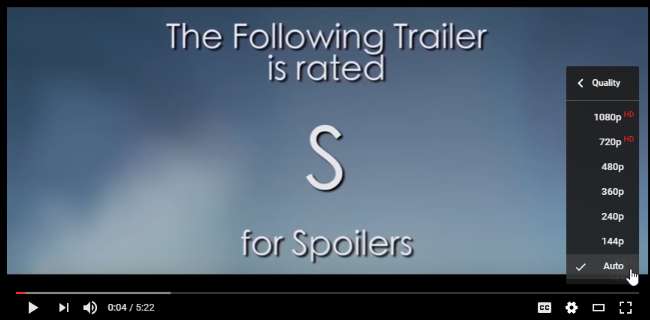
Auf Netflix können Sie die besuchen Ihr Konto Klicken Sie unter Mein Profil auf "Wiedergabeeinstellungen". Sie können dann zwischen Niedrig, Mittel, Hoch oder Auto wählen. Auto ist die beste Option - Sie erhalten die bestmögliche Videoqualität. Wenn Sie "Hoch" einstellen, muss Netflix möglicherweise Videos puffern, bevor Sie sie abspielen, wenn Ihre Verbindung langsam ist. Wenn Sie "Auto" einstellen, erhalten Sie eine hohe Qualität, wenn Ihre Verbindung dies trotzdem kann.

Diese Einstellungen sollten auch bei den meisten anderen Diensten vorhanden sein. Rufen Sie die Einstellungen des Dienstes auf seiner Webseite oder auf Ihrem Streaming-Gerät auf und suchen Sie nach einer Option, mit der Sie die Videoqualität steuern können. Stellen Sie sicher, dass "Auto" eingestellt ist und keine hohe Qualität für pufferfreies Streaming auf Ihrer Internetverbindung.







